マニュアル
2024年10月
2024.10.22
スマホアプリの設定
スマートフォンから編集する「スマホアプリ」を利用するための初期設定を行います。
スマホアプリの使い方についてはスマホアプリの「ヘルプ」より「スマホアプリの使い方」を参照してください。
この機能の各種操作
この機能の関連操作
- スマホアプリの使い方
※スマホアプリの「ヘルプ」」よりご確認ください。
スマホアプリの利用設定
スマホアプリを利用するための初期設定を行います。
1
コントロールパネルの[設定] → [アプリケーション] → [スマホアプリ]をクリックして、“スマホアプリダイアログ”が表示します。
コントロールパネルの[設定] → [アプリケーション] → [スマホアプリ]をクリックして、“スマホアプリダイアログ”が表示します。
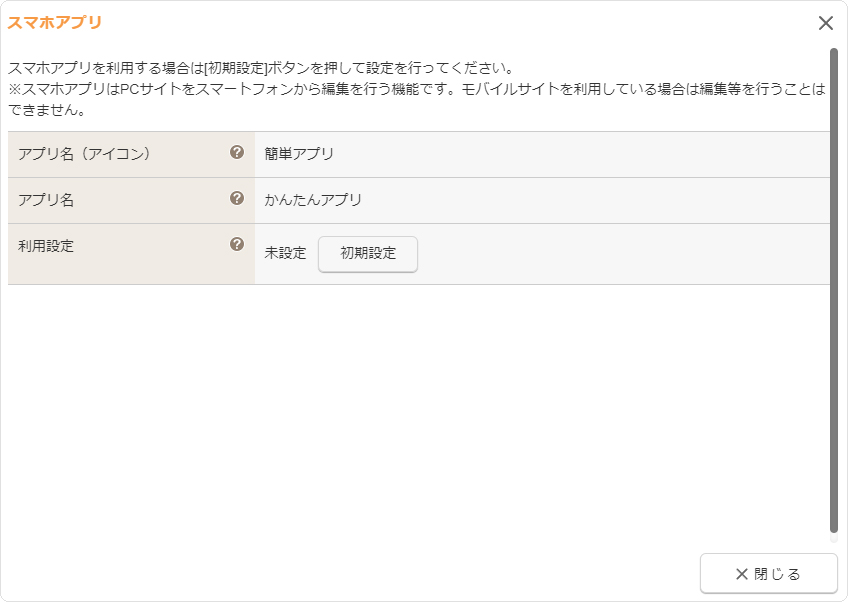
2
ダイアログの《利用設定》の[初期設定]ボタンをクリックします。
ダイアログの《利用設定》の[初期設定]ボタンをクリックします。
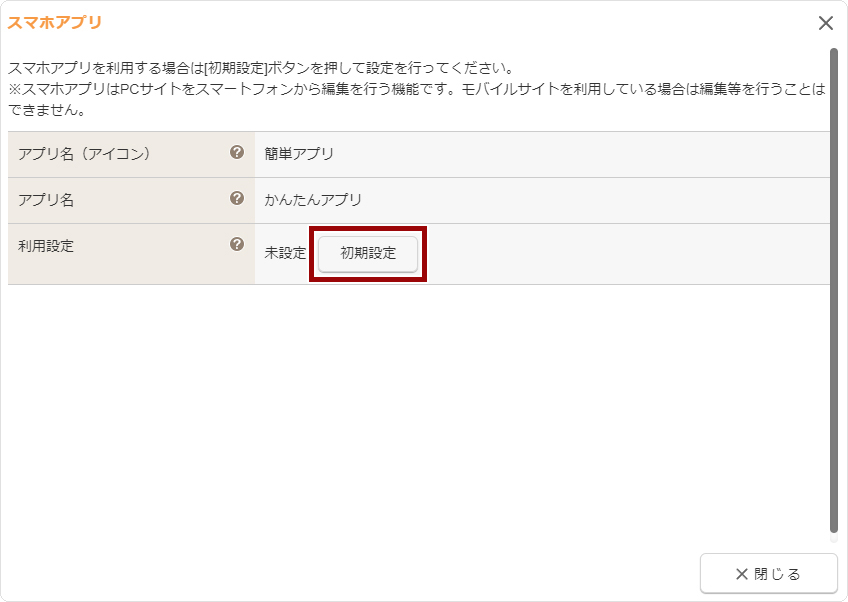
3
ダイアログにスマホアプリのQRコードが表示されます。QRコードはスマートフォンでのインストールの際に使用します。
ダイアログにスマホアプリのQRコードが表示されます。QRコードはスマートフォンでのインストールの際に使用します。
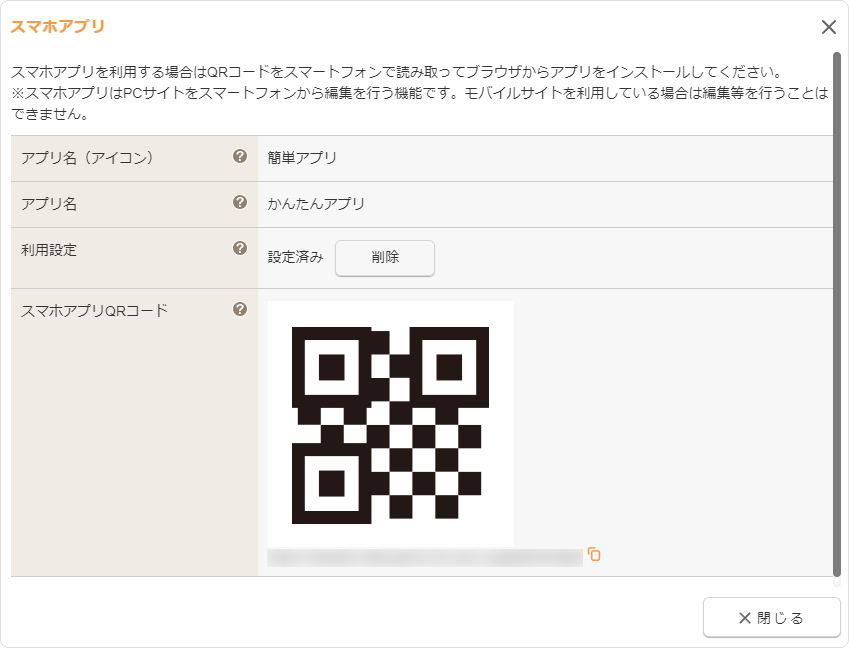
- 初期設定後にスマホアプリを削除して利用できないようにする場合は、《利用設定》の[削除]ボタンを押して「未設定」の状態に設定を行ってください。
スマホアプリの利用設定を削除する
スマホアプリを削除して利用できないようにする場合は、利用設定の削除を行ってください。
1
コントロールパネルの[設定] → [アプリケーション] → [スマホアプリ]をクリックして、“スマホアプリダイアログ”が表示します
コントロールパネルの[設定] → [アプリケーション] → [スマホアプリ]をクリックして、“スマホアプリダイアログ”が表示します
2
ダイアログの《利用設定》の[削除]ボタンをクリックします。
ダイアログの《利用設定》の[削除]ボタンをクリックします。
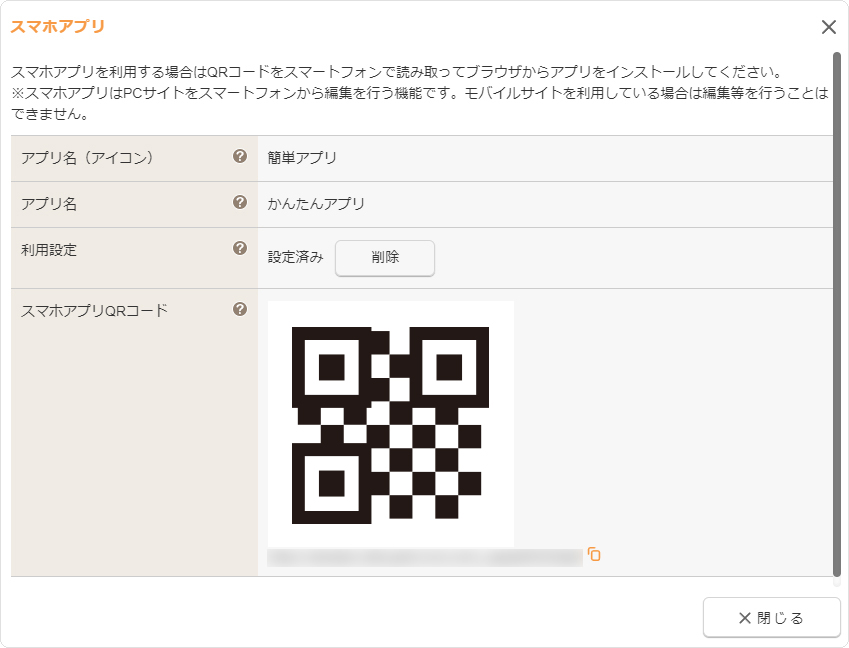
3
メッセージを確認して、[OK]ボタンをクリックします。《利用設定》が「未設定」と表示されると削除完了です。
メッセージを確認して、[OK]ボタンをクリックします。《利用設定》が「未設定」と表示されると削除完了です。
- 利用設定を削除すると、その時点でスマホアプリの利用やログインができない状態(404エラー表示)になります。
- 1 / 1





